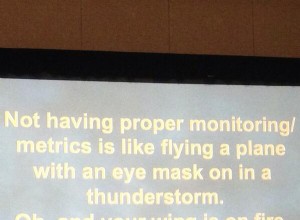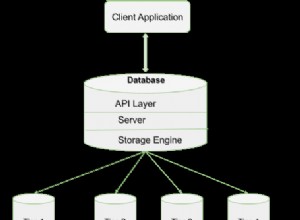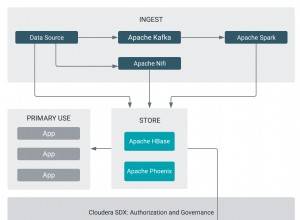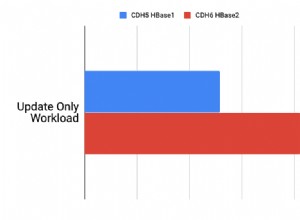In questo tutorial, spiegheremo i passaggi per installare MongoDB su Amazon Linux. Prima di iniziare con il tutorial vediamo quali sono le dipendenze per installare MongoDB su Amazon Linux.
Prerequisiti per installare MongoDB su Amazon Linux EC2
- Devi avere un'istanza EC2 in esecuzione con Amazon Linux
- È necessario l'accesso root/sudo a questa istanza EC2.
Questi passaggi seguenti supportano EC2 Amazon Linux:
- Amazon Linux 2
- Amazon Linux (2013.03 o successivo)
Vediamo quali sono i passaggi per installare MongoDB su Amazon Linux.
Fase 1:crea un repository YUM per l'installazione di MongoDB
– su Amazon Linux (2013.03 o successivo)
Crea un file di repository yum per MongoDB in cui verrà installato con il comando yum. /etc/yum.repos.d/mongodb-org-4.2.repo.
Repository MongoDB Yum per Amazon Linux (2013.03 o successivo)
[ec2-user@MongoDB-Server ~]$ sudo vi /etc/yum.repos.d/mongodb-org-4.2.repo #Copy paste below content and save it [mongodb-org-4.2] name=MongoDB Repository baseurl=https://repo.mongodb.org/yum/amazon/2013.03/mongodb-org/4.2/x86_64/ gpgcheck=1 enabled=1 gpgkey=https://www.mongodb.org/static/pgp/server-4.2.asc
Repository MongoDB Yum per Amazon Linux 2
[mongodb-org-4.2] name=MongoDB Repository baseurl=https://repo.mongodb.org/yum/amazon/2/mongodb-org/4.2/x86_64/ gpgcheck=1 enabled=1 gpgkey=https://www.mongodb.org/static/pgp/server-4.2.asc
Un altro metodo per installare MongoDB è tramite i file .rpm, puoi scaricare direttamente il repository MongoDB dalla pagina di download ufficiale (https://repo.mongodb.org/yum/redhat/).
Fase 2:comando YUM per installare MongoDB per Amazon Linux
Comando:
$ sudo yum install -y mongodb-org
Uscita demo:
[ec2-user@MongoDB-Server ~]$ sudo yum install -y mongodb-org Loaded plugins: priorities, update-motd, upgrade-helper amzn-main | 2.1 kB 00:00:00 amzn-updates | 2.5 kB 00:00:00 mongodb-org-4.2 | 2.5 kB 00:00:00 (1/6): amzn-updates/latest/group_gz | 4.4 kB 00:00:00 (2/6): amzn-main/latest/group_gz | 4.4 kB 00:00:00 (3/6): amzn-updates/latest/updateinfo | 629 kB 00:00:00 (4/6): mongodb-org-4.2/primary_db | 22 kB 00:00:00 (5/6): amzn-main/latest/primary_db | 4.0 MB 00:00:00 (6/6): amzn-updates/latest/primary_db | 2.9 MB 00:00:01 Resolving Dependencies --> Running transaction check ---> Package mongodb-org.x86_64 0:4.2.3-1.amzn1 will be installed --> Processing Dependency: mongodb-org-tools = 4.2.3 for package: mongodb-org-4.2.3-1.amzn1.x86_64 --> Processing Dependency: mongodb-org-shell = 4.2.3 for package: mongodb-org-4.2.3-1.amzn1.x86_64 --> Processing Dependency: mongodb-org-server = 4.2.3 for package: mongodb-org-4.2.3-1.amzn1.x86_64 --> Processing Dependency: mongodb-org-mongos = 4.2.3 for package: mongodb-org-4.2.3-1.amzn1.x86_64 --> Running transaction check ---> Package mongodb-org-mongos.x86_64 0:4.2.3-1.amzn1 will be installed ---> Package mongodb-org-server.x86_64 0:4.2.3-1.amzn1 will be installed ---> Package mongodb-org-shell.x86_64 0:4.2.3-1.amzn1 will be installed ---> Package mongodb-org-tools.x86_64 0:4.2.3-1.amzn1 will be installed --> Finished Dependency Resolution Dependencies Resolved ======================================================================================================================================== Package Arch Version Repository Size ======================================================================================================================================== Installing: mongodb-org x86_64 4.2.3-1.amzn1 mongodb-org-4.2 5.8 k Installing for dependencies: mongodb-org-mongos x86_64 4.2.3-1.amzn1 mongodb-org-4.2 14 M mongodb-org-server x86_64 4.2.3-1.amzn1 mongodb-org-4.2 25 M mongodb-org-shell x86_64 4.2.3-1.amzn1 mongodb-org-4.2 17 M mongodb-org-tools x86_64 4.2.3-1.amzn1 mongodb-org-4.2 62 M Transaction Summary ======================================================================================================================================== Install 1 Package (+4 Dependent packages) Total download size: 118 M Installed size: 281 M Downloading packages: warning: /var/cache/yum/x86_64/latest/mongodb-org-4.2/packages/mongodb-org-4.2.3-1.amzn1.x86_64.rpm: Header V3 RSA/SHA1 Signature, key ID 058f8b6b: NOKEY Public key for mongodb-org-4.2.3-1.amzn1.x86_64.rpm is not installed (1/5): mongodb-org-4.2.3-1.amzn1.x86_64.rpm | 5.8 kB 00:00:00 (2/5): mongodb-org-mongos-4.2.3-1.amzn1.x86_64.rpm | 14 MB 00:00:00 (3/5): mongodb-org-server-4.2.3-1.amzn1.x86_64.rpm | 25 MB 00:00:00 (4/5): mongodb-org-tools-4.2.3-1.amzn1.x86_64.rpm | 62 MB 00:00:01 (5/5): mongodb-org-shell-4.2.3-1.amzn1.x86_64.rpm | 17 MB 00:00:02 ---------------------------------------------------------------------------------------------------------------------------------------- Total 34 MB/s | 118 MB 00:00:03 Retrieving key from https://www.mongodb.org/static/pgp/server-4.2.asc Importing GPG key 0x058F8B6B: Userid : "MongoDB 4.2 Release Signing Key <[email protected]>" Fingerprint: e162 f504 a20c df15 827f 718d 4b7c 549a 058f 8b6b From : https://www.mongodb.org/static/pgp/server-4.2.asc Running transaction check Running transaction test Transaction test succeeded Running transaction Installing : mongodb-org-server-4.2.3-1.amzn1.x86_64 1/5 Installing : mongodb-org-mongos-4.2.3-1.amzn1.x86_64 2/5 Installing : mongodb-org-tools-4.2.3-1.amzn1.x86_64 3/5 Installing : mongodb-org-shell-4.2.3-1.amzn1.x86_64 4/5 Installing : mongodb-org-4.2.3-1.amzn1.x86_64 5/5 Verifying : mongodb-org-shell-4.2.3-1.amzn1.x86_64 1/5 Verifying : mongodb-org-tools-4.2.3-1.amzn1.x86_64 2/5 Verifying : mongodb-org-mongos-4.2.3-1.amzn1.x86_64 3/5 Verifying : mongodb-org-server-4.2.3-1.amzn1.x86_64 4/5 Verifying : mongodb-org-4.2.3-1.amzn1.x86_64 5/5 Installed: mongodb-org.x86_64 0:4.2.3-1.amzn1 Dependency Installed: mongodb-org-mongos.x86_64 0:4.2.3-1.amzn1 mongodb-org-server.x86_64 0:4.2.3-1.amzn1 mongodb-org-shell.x86_64 0:4.2.3-1.amzn1 mongodb-org-tools.x86_64 0:4.2.3-1.amzn1 Complete! [ec2-user@MongoDB-Server ~]$
Puoi anche scaricare MongoDB dal link sottostante:
Pagina di download di MongoDBDirectory predefinite per MongoDB
File di dati in /var/lib/mongo
File di registro in /var/log/mongodb
Passo 3:Impostazioni consigliate per Linux ulimit:
limit fsize unlimited unlimited # (file size) limit cpu unlimited unlimited # (cpu time) limit as unlimited unlimited # (virtual memory size) limit memlock unlimited unlimited # (locked-in-memory size) limit nofile 64000 64000 # (open files) limit nproc 64000 64000 # (processes/threads)
Puoi controllare ulimit impostato sul tuo sistema Linux con il comando seguente.
$ ulimit -a
Come modificare i valori ulimit in Linux
Ogni volta che aggiorni le impostazioni di ulimit, riavvia il servizio, per assicurarti che le modifiche abbiano effetto sul sistema per il servizio MongoDB “sudo service mongod start "Fase 4:comando per avviare il servizio MongoDB
$ sudo service mongod start
Uscita demo:
[ec2-user@MongoDB-Server ~]$ sudo service mongod start Starting mongod: [ OK ] [ec2-user@MongoDB-Server ~]$
Fase 5:comando per avviare automaticamente il servizio MongoDB all'avvio:
$ sudo chkconfig mongod on
Uscita demo
[ec2-user@MongoDB-Server ~]$ sudo chkconfig | grep mongod mongod 0:off 1:off 2:off 3:off 4:off 5:off 6:off [ec2-user@MongoDB-Server ~]$ [ec2-user@MongoDB-Server ~]$ sudo chkconfig mongod on [ec2-user@MongoDB-Server ~]$ [ec2-user@MongoDB-Server ~]$ sudo chkconfig | grep mongod mongod 0:off 1:off 2:on 3:on 4:on 5:on 6:off [ec2-user@MongoDB-Server ~]$
Comando per iniziare | Fermare | Riavvia il servizio MongoDB
$ sudo service mongod start $ sudo service mongod stop $ sudo service mongod restart
Passaggi 6:avvia MongoDB Shell
$ mongo
Questa è la fine del tutorial in cui abbiamo spiegato i passaggi per installare MongoDB su Amazon Linux.